כיצד למצוא את הטלפון החסר שלך באמצעות Alexa
טיפים וטריקים של Android / / August 05, 2021
אם אי פעם איבדת את הטלפון שלך, תדע עד כמה הטרחה זה יכול להיות רק ניסיון להחזיר אותו. אך הודות להתקדמות הטכנולוגיה, כעת תוכל למצוא את הטלפון החסר שלך באמצעות Alexa. למערכות הפעלה שונות וליצרני סמארטפונים יש את השיטות שלהם לאיתור ושחזור מכשירים שאבדו. ל- Apple יש את התכונה המובנית שלה "מצא את האייפון שלי" ב- iCloud - בה תוכלו ללמוד כיצד להשתמש כאן - בזמן ניתן לעקוב אחר מכשירי אנדרואיד באמצעות מפות גוגל, בעוד שלסמסונג יש תכונה משלה מצא את הנייד שלי, המסייעת למשתמשים שלה לעקוב ולאתר את מכשירי סמסונג הנשיקים שלהם.
לא להישאר מאחור, אֲמָזוֹנָה העלתה גם תכונת מעקב אחר מכשירים משלה, המשתמשת בעוזרת החכמה המופעלת על ידי בינה מלאכותית, Alexa. Alexa יכולה לעזור לך למצוא את המכשיר שלך באמצעות מגוון רחב של תכונות, כולל מעקב אחר הטלפון שלך ואף לתת לך את המיקום שבו נראה לאחרונה המכשיר שלך או היכן שהוא זוהה לאחרונה. תן לנו עכשיו להיכנס לעסקי היום ולהראות לך איך גם אתה יכול למנף את הכוחות של Alexa כדי לעזור לך לעקוב אחר ו / או לאתר את המכשיר החסר שלך.

תוכן עניינים
-
1 הפעלת אלכסה לעבודה על ידי הפעלת מיומנות "מצא את הטלפון שלי"
- 1.1 השתמש באפליקציית TrackR כדי ליצור מעקב אחר Alexa
- 1.2 שימוש באפליקציית Finder סלולרי כדי לגרום לאלכסה להתקשר לטלפון החסר שלך
- 1.3 הגדרת מיומנות Alexa מותאמת אישית משלך באמצעות פלטפורמת IFTTT
הפעלת אלכסה לעבודה על ידי הפעלת מיומנות "מצא את הטלפון שלי"
בדיוק כמו כל יצור אינטליגנטי, אלכסה צריכה להיות מאומנת למצוא את המכשיר החסר שלך. זו מיומנות שאלכסה חייבת ללמוד, אך שלא כמו בני אדם ודברים חיים אחרים שצריכים לעבור חודשים ואף שבועות אימונים לפני שהם יכולים לשלוט במיומנות כלשהי, כל מה ש- Alexa דורשת הוא כמה לחיצות והקשה, והמיומנות תלמד במהירות ובמהירות בְּקַלוּת.
כדי ללמד את אלקסה ללמוד ולשלוט במיומנות למצוא את הטלפון החסר שלך, להלן הצעדים שעליך לנקוט:
- הפעל את יישום Alexa במכשיר הנייד שלך.
- הקש על סמל התפריט (שלוש פסים אופקיים) בפינה השמאלית העליונה של מסך המכשיר.
- הקש על מיומנויות ומשחקים אפשרויות מהרשימה בתפריט הנפתח.
- לחץ על סמל החיפוש (תמונה של זכוכית מגדלת) בפינה השמאלית העליונה של מסך המכשיר שלך.
- הקש על תמצא את הטלפון שלי אפשרות מהרשימה המתקבלת.
- לחץ על תוצאות החיפוש המופיעות בראש הרשימה, וזה יעביר אותך לדף המכיל רשימה ממצה של אפשרויות. לחלופין, אתה יכול גם להקיש על המיומנות שכותרתה תמצא את הטלפון שלי, מיומנות המופיעה עם לוגו.
- במסך המיומנויות שלאחר מכן לחץ על אפשר להשתמש אפשרות מרשימת האפשרויות.
כשתעשה זאת היית מלמד את אלקסה בהצלחה להשתמש ב- Find my Phone. זו המיומנות בה Alexa תשתמש בקדימה כדי לעקוב אחר ולמצוא את המכשיר שלך אם הוא ייעלם בתקופה הקרובה.
בשלב זה יהיה עליכם להשתמש בשירותים של תוכנות יישום של צד שלישי התואמות את תוכנת Alexa כדי לעקוב אחר איתור המכשיר שלכם. להלן כמה מהיישומים שניתן להתחבר לתוכנת הבינה המלאכותית Alexa כדי לעזור לאתר את המיקום של הטלפון החסר שלך.
השתמש באפליקציית TrackR כדי ליצור מעקב אחר Alexa
אחד הפקידים מוצא הטלפון שלי יישומים שאושרו על ידי גאדג'טים המועצמים על ידי Alexa הוא Tracker. זה באמת פשוט להגדרה, עם זאת, לא עובד בכל נסיבות. הנה הדרך שבה ניתן לבדוק את הסיכוי שהוא יעבוד עם הגאדג'ט שלך:
- הורד והפעל את אפליקציית Trackr בגאדג'ט Alexa שלך. אתה יכול לעשות זאת דרך הטלפון הסלולרי המשויך שלך (הטלפון או הכרטיסייה שחיברת לגאדג'ט שלך), או בעצם לומר "Alexa, בקש מ- Trackr למצוא את הטלפון שלי." (שים לב שלפני שאיבדת את המכשיר שלך, עליך להתקין את אפליקציית Trackr במכשיר שאתה מנסה למצוא כדי שזה יעבוד. ניתן להוריד את אפליקציית Trackr לאנדרואיד כאןותוכלו להוריד אותו ל- iOS כאן).
- פתח את אפליקציית Trackr בסמארטפון שלך, ואז בחר באפשרות הוסף מכשיר חדש אוֹפְּצִיָה.
-
לחץ על שילוב אלכסה, ובצע מיד את ההוראות שעל המסך כדי לחבר את הטלפון החכם שלך לרמקולים של אמזון הד שלך.

- ליתר ביטחון נוסף, יש אימות נוסף, המחייב אותך לבצע כמה צעדים נוספים בהם תידרש לחבר PIN ממכשיר התומך ב- Alexa שלך לסמארטפון שלך.
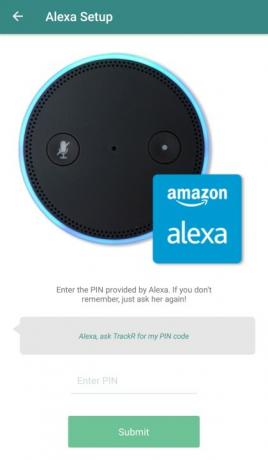
- עקוב אחר ההוראות שהועברו למסך על מנת להשלים את תהליך קישור כל החשבונות שלך.
- בשלב זה תאפשר בהצלחה שתי פקודות חדשות. אחת הפקודות הללו תהיה לבקש מ- Alexa לתת לך את המיקום הידוע האחרון של המכשיר שלך, מה שיוביל את Alexa ליידע אותך על כתובת המיקום הידוע האחרון של הטלפון שלך. הפקודה השנייה תהיה לבקש מ- Alexa לבצע שיחה לטלפון שלך, מה שהיא תעשה בדיוק את זה.
שימוש באפליקציית Finder סלולרי כדי לגרום לאלכסה להתקשר לטלפון החסר שלך
הגדרת ה- Finder של טלפון סלולרי היא קצת יותר מסובכת ומסובכת מאשר להשתמש באפליקציית Trackr. עם זאת, מכיוון שלא כל טלפון תואם לאפליקציית TrackR, האפשרויות שלך עשויות להיות מוגבלות, ואתה עלול למצוא את עצמך נדרש להשתמש באפליקציית Find Phone. אך לא לדאוג, אנו נראה לכם כיצד גם אתם יכולים להגדיר את אפליקציית Finder טלפון נייד במכשירכם.
שים לב שלפני שאיבדת את המכשיר שלך, עליך להתקין את אפליקציית ה- Mobile Phone Finder במכשיר שאתה מנסה למצוא כדי שזה יעבוד.

- הורד את האפליקציה Finder סלולרי למכשיר הנתמך על ידי Alexa. תוכל להוריד את האפליקציה באופן ידני מחנות האפליקציות שלך, או להנפיק את הפקודה "Alexa, הפעל את Find Phone Finder".
- אתה יכול לכייל את המכשיר שלך כדי להתחבר למיומנות זו על ידי חיוג למספר (415) 212-4525 באמצעות הטלפון שברצונך לרשום באפליקציה.
- לאחר שהתקשרת למספר בהצלחה, אמור "Alexa, שאל את ה- Mobile Phone Finder מהו קוד ה- PIN שלי", ו- Alexa תקריא לך את קוד ה- PIN הרשום שלך.
- הקלד את ה- PIN לסמארטפון שלך ושני המכשירים שלך יחוברו מיד אם ה- PIN ימצא תקין.
כדי להשתמש במיומנות, אמור, "Alexa, התחל את Finder טלפון להתקשר אליי." המכשיר המקושר שלך אמור להתחיל לצלצל.
חשוב לציין כי ניתן להשתמש במיומנות זו כדי להתחבר למכשיר נייד אחד בלבד. אם ברצונך לחבר מכשיר נייד אחר, תאלץ להסיר את ההתקנה את המיומנות ואז לגרום לאלכסה ללמוד את זה שוב על ידי ביצוע תהליך הרישום בכל מקום שוב.
הגדרת מיומנות Alexa מותאמת אישית משלך באמצעות פלטפורמת IFTTT
שיטה זו מורכבת עוד יותר מזו הקודמת. עם זאת, ברגע שתצליח להשתלט עליו, תדע באופן אוטומטי כיצד להשתמש במערכת שתאפשר לך לחבר כל מיני מכשירים. שיטה זו כוללת שימוש בשירות הנקרא IFTTT, שפירושו "אם זה אז זה ".
IFTTT הוא אתר המאפשר למשתמשים ליצור חיבורים בין מכשירים שונים המחוברים לאינטרנט. IFTTT כל כך יעיל שהוא עוזר לך להגדיר חיבורים שאחרת לא תוכל ליצור. על מנת ללמוד כיצד לחבר את שני המכשירים שלך כדי ליצור קשר בין שניהם, בצע את השלבים הבאים:
-
התחבר ל www.ifttt.com היכנס לחשבונך (תוכל גם להוריד את אפליקציית IFTTT במכשיר ה- Android שלך כאן. תוכל גם להוריד את אפליקציית IFTTT לנייד במכשיר ה- iOS שלך כאן). אם אתה מבקר בפעם הראשונה באתר או שעדיין אין לך חשבון, אז קודם כל עליך להירשם לחשבון חדש בחינם לפני שתמשיך לשלב הבא.
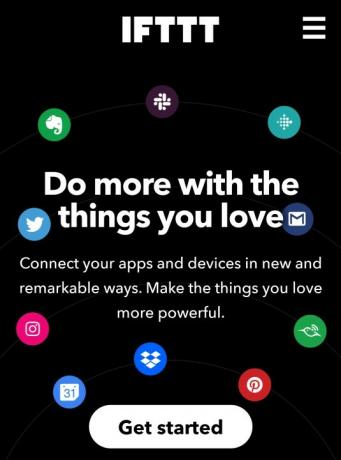
- צור את הערוצים שאתה זקוק להם. על מנת שתוכלו לעשות זאת, עליכם ללחוץ על ה- ערוצים סמל, שנמצא בחלק העליון של המסך. לחץ על ערוץ Alexa ולאחר מכן לחץ על ה- בחרלְחַבֵּר לַחְצָן. לאחר נקודה זו, תידרש להיכנס לחשבון Alexa שלך על מנת לאשר את החיבור שיצרת זה עתה.
- בשלב הבא, עליך ליצור משלך טלפון עָרוּץ. על מנת לעשות זאת, לחץ על ה- ערוצים לחץ שוב על הכרטיסייה ולאחר מכן המשך לחיפוש "שיחת טלפון".
- שוב לחץ על לְחַבֵּרואז הקלד את מספר הטלפון שלך ולחץ על שלח PIN לַחְצָן. שירות האתר יתקשר לטלפון שלך ואז תוכל לאשר את קוד ה- PIN.
- מיד אתה מצליח להוסיף את שני המכשירים שלך לשרתי האתר; אתה יכול להמשיך וליצור חיבור שיחת טלפון בין שני המכשירים שלך. כדי לעשות זאת ממש מאתר IFTTT, עליך להתחיל על ידי בחירה ראשונה בשם המשתמש שלך בתפריט בפינה השמאלית העליונה של מסך המחשב שלך, ואז בחר את לִיצוֹר אפשרות מהתפריט הזמין.
- בחר זֶה כדי להתחיל בתהליך יצירת החיבור ואז לחפש אמזון Alexa ממש מתחת ל בחר טריגר עָרוּץ.
- בחר את אמור ביטוי ספציפי אפשרות כטריגר המועדף עליך, ואז הקלד משהו שאתה לא צפוי לשכוח בקלות רבה. אנו ממליצים להקליד משהו כמו "אתר את המכשיר שלי" או "אני לא מוצא את המכשיר שלי."
- בחר צור טריגרואז לחץ על זֶה כדי להגדיר את החלק הבא.
- הקלק על ה שיחת טלפון ואז לחץ על התקשר לטלפון שלי כדרך הפעולה המועדפת עליך לנקוט.
- לבסוף, לחץ על צור פעולה על מנת לסיים את החיבור שהגדרת, ואז תוכל להמשיך לבחור צור מתכון על מנת לנעול ולאבטח את כל מה שבמקומם.
אם אתה משתמש במכשיר אנדרואיד, אתה אמור להיות מסוגל ליצור מתכון אחר שיאפשר לך לאתר IFTTT להפוך את עוצמת הקול בטלפון שלך לדציבלים המרביים. זה יבטיח שהסיכוי שלך לשמוע אותו מצלצל יהיה הרבה יותר גבוה מכיוון שהצלצול של המכשיר שלך היה להיות גבוה יותר מאשר אם אינך משתמש בתכונה זו לפני שאתה מנסה לחייג התקן.
בשלב זה, אתה אמור להיות מסוגל פשוט להתקשר ל"אלכסה "ולעקוב אחר השם באופן מילולי עם הפקודה המסוימת שהקלדת קודם. זה יעביר שיחה לטלפון שלך, וזה אמור להתחיל לצלצל מיד. שוב, חשוב לזכור שמדובר בשיטה הדורשת שעליך להוריד ולהפעיל את שירות IFTTT לפני איבוד המכשיר שלך.
אם מדריך מפורש זה עזר לך, אנא יידע אותנו בסעיף ההערות למטה. אנו אוהבים לשמוע ממך, ונשמח לשמוע הכל על מחשבותיך והצעותיך כיצד אנו יכולים להפוך מדריך זה למועיל עוד יותר לכל קוראינו. לחיים והצלחה עם שמירת המכשירים שלכם ושלמים!



![כיצד להתקין מלאי ROM על Quantum Muv UP [קובץ קושחה / ביטול לבנה]](/f/94af58e0ac9f452c9426eac881ef4d49.jpg?width=288&height=384)